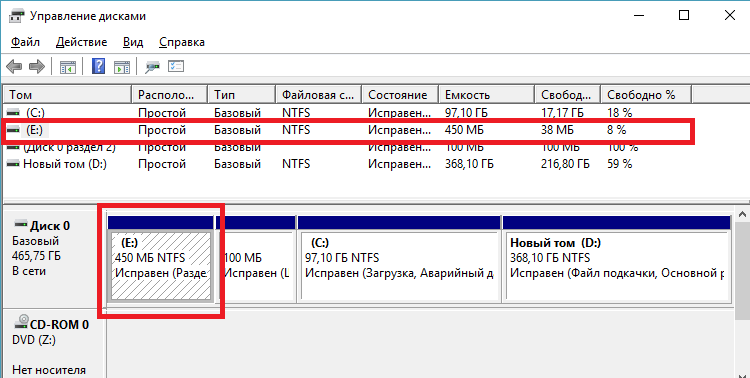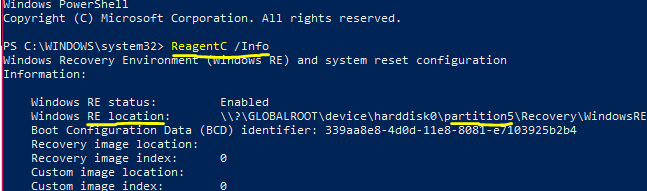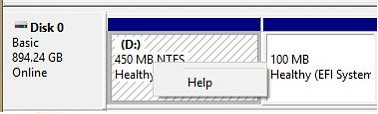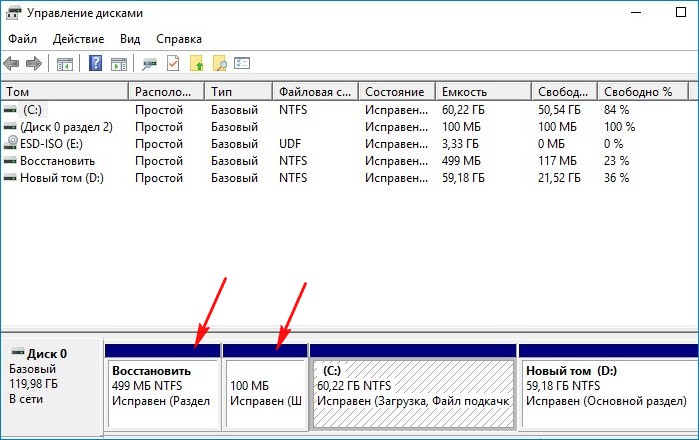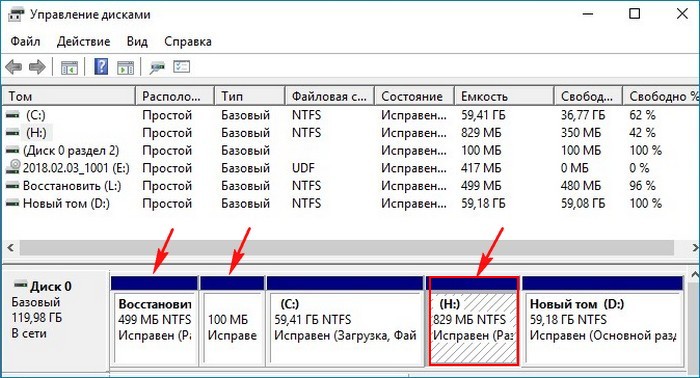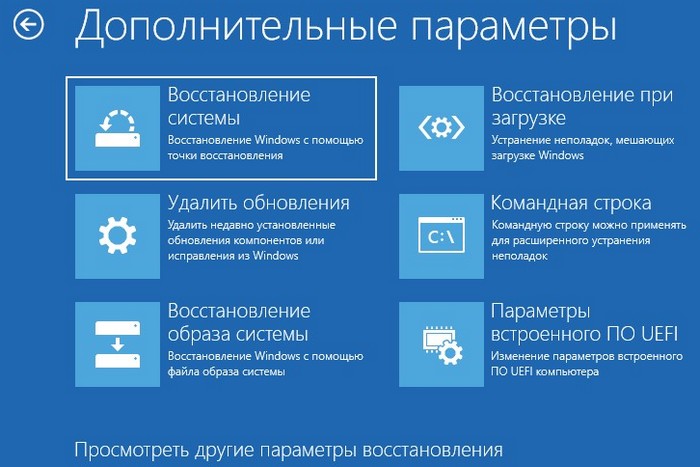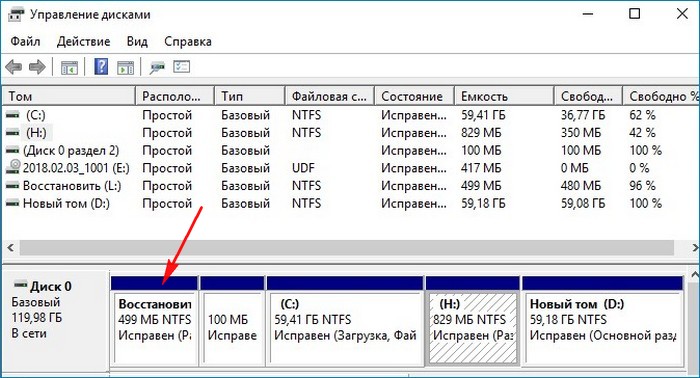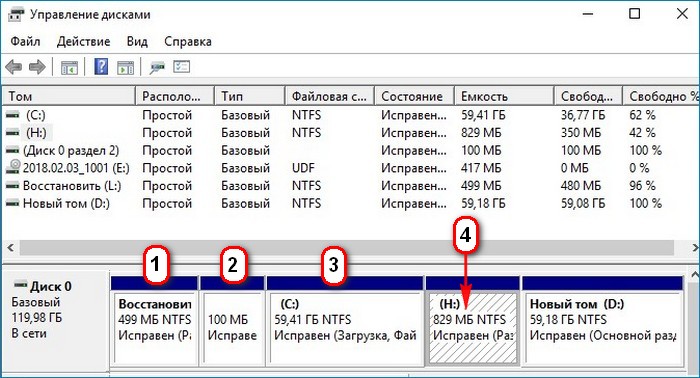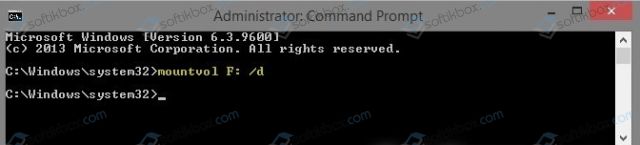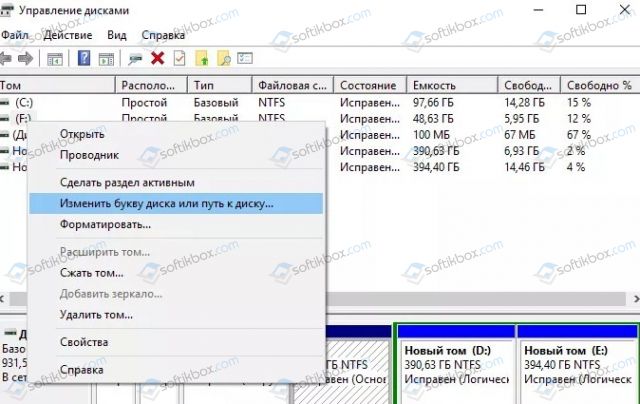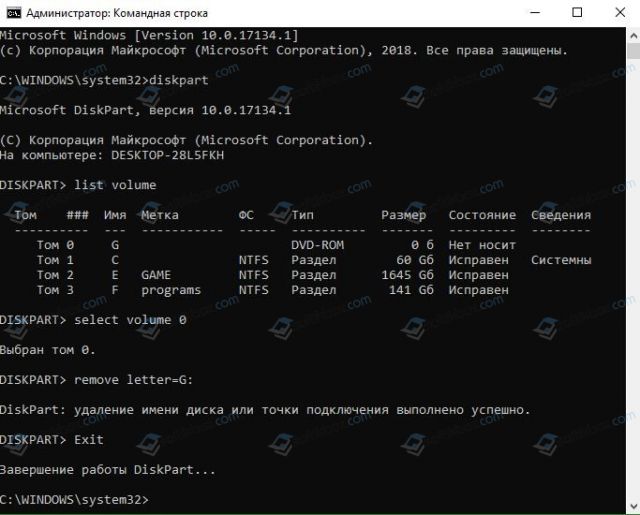- Windows 10 1803 создает отдельный OEM раздел диска при обновлении
- Очистка диска после обновления до Windows 10, версия 2004
- Очистка диска после обновления Windows 10
- Как удалить предыдущие установки Windows
- Как установить Windows 10
- При обновлении Windows 10 до последней версии на жёстком диске создаётся ещё один скрытый раздел. Что это за раздел и за что отвечает
- При обновлении Windows 10 до последней версии на жёстком диске создаётся ещё один скрытый раздел. Что это за раздел и за что отвечает
- Скрытые разделы Windows 10: как их найти и удалить
- После обновления до Windows 10 1803 появился дополнительный OEM раздел
Windows 10 1803 создает отдельный OEM раздел диска при обновлении
Пользователи обратили внимание, что при обновлении системы до Windows 10 1803 (April 2018 Update) на диске появляется отдельный дополнительный OEM раздел или раздел восстановления (Исправен, раздел изготовителя ОЕМ). Данному разделу присвоена отдельная буква диска, он отображается в проводнике и в диспетчере дисков. Размер дополнительного OEM диска (раздела) с файловой системой ntfs составляет около 450 – 500 Мб. Однако на этом разделе свободного места мало, менее 8%. В результате чего Windows 10 начинает постоянно отображать уведомления о том, что данный диск заполнен.
Попытаюсь коротенько объяснить, что это за дополнительный OEM раздел и можно ли его удалить или просто убрать надоедливые уведомления.
На новом OEM разделе присутствуют только папки Recovery и System Volume Information.
Если выполнить команду reagentc /info , можно убедиться, что новый OEM раздел используется для размещения образа среды восстановления Windows Recovery Environment (WinRE). Почему разработчики Windows 10 решили переместить образ раздела на отдельный диск не понятно.
В том случае, если вы хотите сохранить возможность восстановить системы с помощью WinRe, этот раздел нельзя удалять (по статье Как удалить OEM раздел). Однако полностью безопасно просто убрать букву диска у данного раздела. На работоспособность WinRE это не повлияет, т.к. в качестве пути к образу Winre.wim используется адрес формата \\?\GLOBALROOT\device\harddisk0\partition5\Recovery\WindowsRE (не содержит в пути буквы диска).
Скрыть новые OEM раздел вы можете:
- Удалив букву диска, назначенную ему через диспетчера дисков (консоль diskmgmt.msc). Щелкните по диску ПКМ -> Изменить букву диска или путь к диску -> Удалить. В этом случае диск просто перестанет отображаться в проводнике, но на жестком диске все также будет присутствовать. Удалить этот дополнительный раздел из консоли диспетчера дисков нельзя (кнопка удаления неактивна).
- Еще проще удалить точку монтирования диска с помощью следующей команды, запущенной в командной строке с правами администратора: mountvol E: /D
- Также букву диска у данного раздела также можно удалить с помощью команды diskpart, но это немного сложнее. Формат команд такой:
diskpart
list volume
select volume
remove letter=
exit
Вот и все вы скрыли новый OEM раздел от пользователя, и по нему дольше не появляются оповещения об окончании места на диске.
Очистка диска после обновления до Windows 10, версия 2004
Архивная версия старой Windows сохраняется при обновлении с одной ОС на другую, например, с Windows 7 до Windows 10 или при обновлении со старой версии Windows 10 на новую, например, с Windows 10 (версия 1909) до Windows 10 (версия 2004) .
Основная причина необходимости данной меры – возможность восстановить предыдущую версию, если вы столкнулись с серьезными проблемами после обновления.
После установки новой версии Windows 10 у всех пользователей есть 10 дней, чтобы протестировать её и при желании вернуться на предыдущую версию. При этом вы также можете изменить период доступности отката на предыдущую версию Windows 10 максимум до 60 дней.
Очистка диска после обновления Windows 10
Необходимо хотя бы пару дней в активном режиме использовать новую версию Windows 10 May 2020 Update перед тем, как воспользоваться очисткой диска.
Выполните очистку, если вы убедились, что новая версия работает стабильно и беспроблемно. Для непредвиденных случаев рекомендуется сделать резервную копию файлов.
Как удалить предыдущие установки Windows
В Windows 10 (версия 2004) функция «Память устройства» позволяет удалять временные файлы, включая Предыдущие установки Windows (папку Windows.old). Это как раз то, что нужно сделать после успешной установки и тестирования новой версии Windows 10.
- Нажмите сочетание клавиш Windows + I , чтобы открыть приложение Параметры, и перейдите в меню Система > Память.
- Под системным диском перейдите в раздел Временные файлы.
- В разделе Временные файлы, дождитесь, пока завершится сканирование занятого пространства, и выберите в списке Предыдущие установки Windows. Обратите внимание, что по умолчанию для удаления также будут выбраны и другие категории.
- Как можно видеть на скриншоте выше, на конкретной тестовой машине, удалив предыдущую версию Windows, можно освободить 29.4 ГБ на системном диске.
- Нажмите кнопку Удалить файлы и дождитесь очистки старой версии системы.
Как установить Windows 10
- Просмотров: 9 350
- Автор: admin
- Дата: 6-12-2018
При обновлении Windows 10 до последней версии на жёстком диске создаётся ещё один скрытый раздел. Что это за раздел и за что отвечает
При обновлении Windows 10 до последней версии на жёстком диске создаётся ещё один скрытый раздел. Что это за раздел и за что отвечает
а после обновления стало три.
В своё время мой друг Владимир написал статью о скрытых разделах жёсткого диска компьютера и если вы её прочтёте, то вам станет всё понятно. Третий скрытый раздел (829 МБ), это не что иное, как раздел восстановления (Windows RE), содержащий инструменты аварийного восстановления Windows 10 October 2018 Update (версия 1809). Если его удалить, то все доступные инструменты среды восстановления операционной системы будут недоступны.
Первый же скрытый раздел восстановления принадлежит предыдущей версии Windows 10 (1803) и после апдейта перестаёт быть разделом Recovery. Проверить это очень легко.
Запускаем командную строку от имени администратора и вводим команду:
reagentc /info (программа REAgentC.exe используется для настройки образа загрузки среды восстановления Windows и образа для восстановления). Как видим, среда восстановления у нас включена и находится на Диске 0, разделе (H:):
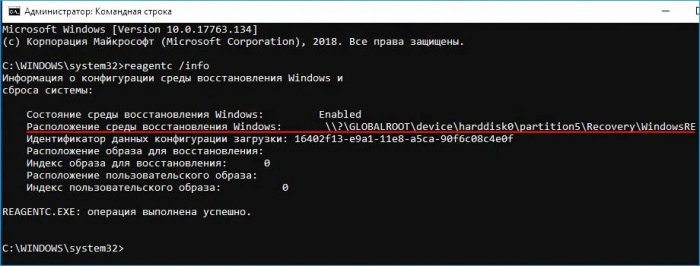
Внимательный читатель может спросить, почему команда reagentc /info показывает расположение среды восстановления на пятом разделе (partition5), ведь раздел восстановления (829 МБ) находится на четвёртом разделе.
Дело в том, что вы забываете про существование не отображаемого в «Управлении дисками» служебного раздел MSR (размер 16 Мб), обязателен для разметки GPT в системах UEFI. Увидеть его можно только в командной строке при помощи утилиты diskpart или программы менеджера разделов жёсткого диска AOMEI Partition Assistant.
Скрытые разделы Windows 10: как их найти и удалить
Предположим, на вашем ноутбуке до обновления на операционную систему Windows 10 было три неиспользуемых раздела жёсткого диска. После обновления их стало четыре. Можно ли найти им применение?
Место тратится понапрасну, поскольку у Windows нет доступа к этим разделам, ведь ранее на них размещались резервные копии операционной системы, которой у вас уже нет. Какие-то из этих разделов ещё являются необходимыми, какие-то нет, и устранить их не так просто.
Если вы готовы рискнуть, то можете вернуть себе несколько гигабайт, удалив некоторые неиспользуемые разделы.
Чтобы увидеть все разделы, нажмите правой кнопкой мыши на кнопку «Пуск» и выберите «Управление дисками». В верхней половине окна представлены разделы, некоторые из них не обозначены буквой. Тут можно узнать, сколько места они занимают.
Однако на самом деле данные в «Управлении дисками» не самые достоверные. Если проверить эти разделы программой EaseUS Partition Master, то может оказаться, что в этих разделах что-то хранится.
Посмотрим, что же представляют собой эти разделы.
В рассматриваемом примере первый раздел был создан при установке Windows. Тут содержатся необходимые для загрузки Windows файлы. Также тут могут быть файлы для переустановки до версии Windows, которой была предустановлена на компьютер. Этот раздел явно не следует трогать.
Разделы между первым и диском С: трогать также нежелательно.
Если было выполнено обновление до Windows 10, раздел после C: почти наверняка предназначен для восстановление прежней версии операционной системы. Снова не трогаем.
После этого могут быть другие разделы, оставшиеся после установок разных версий Windows. Они с большой долей вероятности не нужны, однако их небольшой размер делает их не особо интересными.
При обновлении системы в конце списка может быть большой (8-20 Гб) и скорее всего бесполезный раздел. Он создан производителем компьютера для восстановления настроек жёсткого диска или твердотельного накопителя до заводских. Поскольку при обновлении у вас больше нет прежней версии Windows, этот раздел становится бесполезным.
Скорее всего его можно удалить, поскольку дополнительные гигабайты ещё никому не мешали. С другой стороны, есть мнение, что этот раздел можно оставить, чтобы потом при необходимости выполнять чистую установку системы на его.
Если хотите рискнуть, сначала создайте образ для резервного восстановления всех разделов. Удалить разделы при помощи самого приложения «Управление дисками» нельзя. Нужно воспользоваться сторонними программами вроде AOMEI Partition Assistant Standard или EaseUS Partition Master.
После обновления до Windows 10 1803 появился дополнительный OEM раздел
После обновления Windows 10 до Windows 10 April 2018 Update 1803, многие пользователи заметили, что на жестком диске появился еще один раздел с присвоенной буквой. Это ОЕМ раздел, на котором хранятся файлы восстановления системы. Зачастую он составляет 500 Мб и заполнен на 92%. Поэтому на панели задач Windows 10 часто появляется уведомление о том, что диск заполнен. Это мешает и заставляет прибегать к очистке диска. Однако файлы этого раздела не стоит удалять, если вы собираетесь когда-то прибегать к восстановлению системы. Решить эту задачу лучше другими способами.
Дополнительный раздел, который появился в Windows 10 1803 после обновления, отображается как в Проводнике, так и в других файловых менеджерах. На нем размещены только две папки: Recovery и System Volume Information.
Если выполнить команду «reagentc /info» через командную строку или строку «Выполнить», то можно убедиться, что созданный дополнительный раздел в Windows 10 используется для размещения образа среды восстановления Windows Recovery Environment (WinRE).
Причина такого размещения и необходимости отделения для двух папок целого диска неизвестна. Компания Microsoft никогда не объясняет своих действий.
Удалять дополнительный раздел ОЕМ в Windows 10 1803 не стоит. Нужно безопасно скрыть данный раздел, чтобы уведомления о нехватке места перестали появляться. Для этого существует несколько способов.
Способ №1
Удаление точки монтирования диска позволит избавиться от надоедливых уведомлений. Для того, чтобы её удалить, стоит запустить командную строку с правами Администратора. Далее нужно ввести команду mountvol E: /D, где вместо Е вводим букву диска.
Способ №2
Скрыть дополнительный OEM раздел можно, удалив букву диска. Для этого выполняем следующее:
Нажимаем «Win+R» и в строке «Выполнить» вводим «diskmgmt.msc» (без кавычек).
Появится окно утилиты «Управление дисками». Здесь находим наш диск. Нажимаем на нем правой кнопкой мыши и выбираем «Изменить букву диска или путь к диску».
В появившимся окне удаляем букву и сохраняем результат.
Важно отметить, что в данном случае диск просто перестанет отображаться в Проводнике, но на жестком диске он будет присутствовать и работать.
Способ №3
Удалить дополнительный раздел можно через командную строку. Для этого нужно запустить командную строку с правами Администратора и выполнить следующие команды:
- Diskpart – запуск утилиты для работы с дисками;
- list volume – посмотреть созданные разделы;
- select volume – выбрать том, который нужно удалить, поставить цифру;
- remove letter=G: — выбор имени (буквы) диска;
- Exit – завершение процесса.
После удаления тома стоит перезагрузить систему и проверить на работоспособность.
ВАЖНО! Поскольку с каждой установкой программ или с обновлением системы раздел восстановления будет расти, то, естественно, 500 Мб будет маловато. Рекомендуем просто присоединить к этому диску немного свободного места и не трогать без надобности. Это будет лучшее решение. В дальнейшем вы сможете восстановить Windows 10 после критичной ошибки.